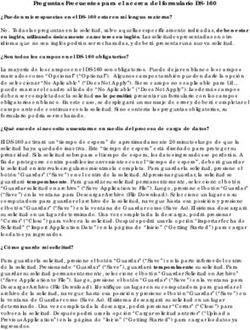PLAN DE ACCIÓN SOCIAL - Guía para la solicitud de prestaciones mediante Sede Electrónica - CCOO Sanidad
←
→
Transcripción del contenido de la página
Si su navegador no muestra la página correctamente, lea el contenido de la página a continuación
PLAN DE ACCIÓN SOCIAL
Guía para la solicitud de prestaciones mediante Sede Electrónica
Región de Murcia
Consejería de Economía, Hacienda y Administración Digital
Dirección General de Función PúblicaRegión de Murcia
Consejería de Economía, Hacienda y Administración Digital
Dirección General de Función Pública
Introducción
Dentro del Plan de Acción Social, los procedimientos disponibles son los siguientes:
Procedimiento Ámbito
Nº Identificador Importe máximo Plazos (Externo/Interno)
Primeras matrículas:
Hasta 600 euros
Prestación de Estudios Residencia:
1947 Hasta 300 euros
Hasta el 31 de marzo Externo
Universitarios
Transporte:
150 euros
Prestación de Discapacidad Hasta un máximo de 1000
885 euros
Hasta el 30 de junio Externo
Hijos/Hijas
60 días naturales
Prestación de Natalidad o
893 151 euros desde el hecho Externo
Adopción causante
Prestación de Estudios
1954 200 euros Hasta el 31 de marzo Externo
Reglados
Anticipo reintegrable:
Hasta 6000 euros
Ayuda de carácter
Prestación para Víctimas de
2531 excepcional: Todo el año Externo
Violencia de Género Importe máximo de 500
euros + 500 euros por cada
hijo o hija al cargo
Prestación por Otros 50% de los gastos con un Hasta el 30 de
895 máximo de 400 euros septiembre
Externo
Estudios
Se le abonará de
oficio a los docentes
que se les
Prestación por reconociese en años
892 100 euros
anteriores.
Externo
Discapacidad Personal
Los nuevos
solicitantes tienen
hasta el 31 de marzo
Como máximo el doble de
662 Anticipo Reintegrable las retribuciones ordinarias Todo el año Externo
mensuales
Para más información, se puede consultar la norma reguladora de estas ayudas: Orden de 31 de mayo
de 2006, de la Consejería de Economía y Hacienda, por la que se aprueba el Plan de Acción Social del Personal
al servicio de la Administración Pública de la Región de Murcia; o la información proporcionada sobre cada
trámite en la Sede Electrónica.
Para la tramitación electrónica es necesario contar con un certificado de autentificación electrónico
(DNI electrónico, tarjeta CARM, etc.)
2Región de Murcia
Consejería de Economía, Hacienda y Administración Digital
Dirección General de Función Pública
Para solicitar los procedimientos identificados como de ámbito Externo se utilizará el buscador (ver
imagen)
Para facilitar la solicitud de ayudas del Plan de Acción Social durante el ejercicio 2022 se ha elaborado
el siguiente documento de ayuda, en el que describimos a modo de ejemplo paso a paso la solicitud
de una de las ayudas, en concreto la de Estudios Universitarios.
3Región de Murcia
Consejería de Economía, Hacienda y Administración Digital
Dirección General de Función Pública
Ejemplo para la realización de la solicitud de “Ayuda para estudios universitarios para empleados públicos
de la Administración Regional e hijos o huérfanos de los anteriores”, que está definida como trámite 1947
en la Sede Electrónica de la CARM.
1 Localización de la Sede Electrónica y Selección del Trámite deseado.
Desde cualquier navegador de un ordenador, se accederá a la página de Google, www.google.es
Desde la misma buscaremos “sede electrónica CARM”. En la primera entrada ofrecida por el buscador
aparecerá la dirección de la Sede Electrónica.
Se abrirá la página de bienvenida de la Sede Electrónica de la Administración Pública de la CARM. Haremos clic
sobre el “Registro y guía de procedimientos y servicios”.
4Región de Murcia
Consejería de Economía, Hacienda y Administración Digital
Dirección General de Función Pública
Se abrirá una página en la que se muestran tres bloques en el siguiente orden:
1. Destacados.
2. Buscador (éste es que debemos utilizar)
3. Solicitud genérica o específica.
5Región de Murcia
Consejería de Economía, Hacienda y Administración Digital
Dirección General de Función Pública
Dado que los trámites disponen de un código de procedimiento,
su utilización es la forma más sencilla de realizar la búsqueda de los mismos para poder cumplimentar nuestra
solicitud. Para ello utilizaremos el buscadorintegrado en la web de la sede electrónica.
En el buscador, al igual que en las herramientas de búsqueda más conocidas de Internet, escribiremos el primer
código de procedimiento asociado a la “Ayuda para estudios universitarios para empleados públicos de la
Administración Regional e hijos o huérfanos de los anteriores”, que está definida como trámite 1947. Bien
pulsamos la tecla Intro (o Enter) o bien hacemos clic en el icono de la lupa.
El buscador de la sede electrónica mostrará los procedimientos que contienen en su descripción o título
la palabra buscada, en este caso el código de procedimiento 1947, y mostrará la denominación de dicho
procedimiento. Como se puede observar en la siguiente imagen, no hay mucho margen de error, ya que el
código de procedimiento ha servido para encontrar el trámite de solicitud de manera inequívoca.
Nos indica el periodo de solicitud del trámite, indicando si está o no abierta la solicitud de dicho trámite.
Además, informa que dicho trámite puede realizarse mediante tres vías:
• Acceso con DNI electrónico (DNIe)
• Acceso con certificado digital
• Acceso con "Cl@ve" que es el sistema de Identidad Electrónica para las Administraciones
Haremos clic sobre el procedimiento deseado.
6Región de Murcia
Consejería de Economía, Hacienda y Administración Digital
Dirección General de Función Pública
Al acceder a la información del procedimiento, en distintas pestañas aparecerán los siguientes datos:
• Información básica
• Requisitos
• Documentación
• Tasas (en caso de que procedan)
• Resolución, recursos y normativa aplicable
Esta información asociada a los procedimientos es importante, y es imprescindible revisarla antes de realizar
la solicitud. Por ejemplo, para este trámite concreto, en la Pestaña que se despliega por defecto “Información
Básica”, se informa que las solicitudes realizadas por personal de Administración y Servicios deben de ir
destinadas a la Dirección General de Función Pública (Servicio de Relaciones Laborales).
Si deseamos visualizar toda la información de un vistazo podemos hacer clic sobre “Visualizar toda la
información completa”, o bien ir haciendo clic sobre las diferentes pestañas.
7Región de Murcia
Consejería de Economía, Hacienda y Administración Digital
Dirección General de Función Pública
2 Presentación de las solicitudes
Haremos clic sobre la pestaña “Presentación de Solicitudes”, que mostrará información sobre “Dónde y Cómo
tramitar”, que incluye el acceso al formulario de solicitud. Este es un punto clave, ya que suele generar dudas
llegado a este punto. Se debe hacer clic sobre el trámite que hay identificado dentro de ese bloque “Dónde
y Cómo tramitar”.
8Región de Murcia
Consejería de Economía, Hacienda y Administración Digital
Dirección General de Función Pública
A continuación se muestra una ventana de información adicional a tener encuenta a la hora de realizar
trámites online.
• Se nos vuelve a informar de los métodos de acceso: DNIe, Certificado Digital o Cl@ve.
• Se indica qué formato y tamaño máximo pueden tener los ficheros que se deben anexar.
• Se informa de que una ver registrada la solicitud se devolverá un recibo en formato PDF, firmado
electrónicamente, con el número, fecha y hora, y un código de verificación.
Una vez revisado el aviso, haremos clic sobre el botón “Continuar al trámite”.
9Región de Murcia
Consejería de Economía, Hacienda y Administración Digital
Dirección General de Función Pública
El navegador nos solicitará un certificado digital válido. Por ejemplo, si tenemos instalado en nuestro
navegador el certificado digital o bien tenemos un lector de tarjetas con la tarjeta TIDCARM o el DNIe.
También, se puede utilizar el sistema Cl@ve.
En este caso concreto se utilizará el certificado de la tarjeta TIDCARM, para ello se debe disponer de un lector
de tarjetas y el software necesario para acceder al mismo (*). Por lo tanto, haremos clic sobre “Acceso con
Certificado Digital”. El navegador, mostrará todos los certificados disponibles en ese ordenador (**), tanto los
incluidos en la tarjeta TIDCARM como los instalados en el navegador web. En este supuesto soloaparece el
incluido en la tarjeta TIDCARM, por lo tanto, lo seleccionaremos y le haremos clic al botón “Aceptar”.
Tarjeta TIDCARM
Nota (*): En caso de que el usuario no tenga configurado el lector de tarjetas y el software necesario para acceder a los certificados de
la tarjeta TIDCARM o DNIe, en el siguiente enlace puede conocer cómo se instalan y utilizan los mismos. URL:
http://eduwiki.murciaeduca.es/wiki/index.php/Tarjeta_TiDcarm
Nota (**): Si hay varios certificados instalados en el mismo navegador y/o tarjetas TIDCAM conectadas, se podrá consultar los detalles
de cada certificado, marcando encima y haciendo clic sobre “Datos del certificado”.
Se nos mostrará una ventana en la que tendremos que poner el PIN de nuestro certificado digital. Muy
Importante: el PIN solicitado no es la contraseña del correo corporativo del usuario, es la Clave de Acceso
de nuestro certificado
10Región de Murcia
Consejería de Economía, Hacienda y Administración Digital
Dirección General de Función Pública
3 Formulario de datos personales
Una vez que nos hemos identificado ya estamos ante el primer formulario que revisa nuestros datos
personales. La información en campos grises en principio no se puede modificar, ya que se carga de la sede
electrónica o bien necesita que se le indique que ese campo debe tenerse en cuenta, como es el caso en el que
se desee reflejar que el cónyuge es personal de la CARM.
En el caso de que la solicitud la realice la persona interesada, se identificará en “Actúa como:“ y se seleccionará:
“En nombre Propio” (si se actuara en representación de otra persona “Como representante”).
Dado que esta solicitud está prevista para varios ámbitos lo siguiente que se debe realizar es seleccionar el
ámbito.
Solo hay dos opciones para el ámbito. En nuestro caso como personal de Administración y Servicios
seleccionaremos “Servicio de Relaciones Laborales”.
11Región de Murcia
Consejería de Economía, Hacienda y Administración Digital
Dirección General de Función Pública
Una vez seleccionados los datos personales, se deberán comprobar los de localización,cumplimentando
los datos necesarios.
Si los datos aparecen cumplimentados deben revisarse.
En caso de estar en blanco los rellenaremos.
12Región de Murcia
Consejería de Economía, Hacienda y Administración Digital
Dirección General de Función Pública
Si la ayuda que se solicita es para el personal de la CARM, no se debe rellenar el campo “Persona beneficiaria”.
Sin embargo, si la ayuda es para nuestro hijo o hija, se deben incluir sus datos: NIF, Apellidos y Nombre.
En el supuesto de que el cónyuge sea personal de la Administración Regional deberáindicarse.
En principio, el campo “DNI Cónyuge” está bloqueado (en gris) hasta que no se marque la opción “Sí”.
Momento en el que se podrá escribir el NIF del cónyuge.
13Región de Murcia
Consejería de Economía, Hacienda y Administración Digital
Dirección General de Función Pública
A continuación se deberá indicar la/s prestación/es que se solicita.
En el ejemplo concreto que mostramos vamos a solicitar ayuda para “primeras matrículas” y “transporte”.
Para el personal de Administración y Servicios vendrá señalado “Excmo. Sr. Consejero de Economía, Hacienda y
Administración Digital”.
EXCMO. SR. CONSEJERO DE ECONOMÍA, HACIENDA Y ADMINISTRACIÓN DITITAL
EXCMA. SRA. CONSEJERA DE EDUCACIÓN Y CULTURA
En este punto llegamos al momento de guardar la solicitud. Haremos clic sobre “Guardar”.
En el navegador se indicará que se ha guardado con éxito esta primera fase de la solicitud (*).
Muy importante (*): todavía no se ha solicitado totalmente la ayuda. En este
punto es muy importante indicar queal hacer clic sobre el botón “Guardar” no se termina de realizar el trámite,
ya que lo que hemos confirmado son los datos personales e identificativos de la solicitud presentada. Todavía
está pendiente la presentación de los documentos requeridos. En la siguiente ventana de la aplicación se podrá
adjuntar dicha documentación.
14Región de Murcia
Consejería de Economía, Hacienda y Administración Digital
Dirección General de Función Pública
4 Anexado de la documentación acreditativa solicitada
Es el momento de completar la presentación de la solicitud proporcionando los datos necesarios para
demostrar que se cumplen los requisitos. Al pasar a esta fase, se mostrará un aviso indicando que la solicitud
todavía no está completamente realizada y que hay que finalizar su cumplimentación.
Es interesante resaltar que disponemos de la referencia del borrador de presentación que identifica la
solicitud. Este código comienza por PAS1947 y le sigue la fecha en la que se comenzó a realizar, en el caso de
esta simulación el 10/03/2021 (En el ejemplo, tenemos los datos de la solicitud del Plan de Acción Social con
código de trámite 1947 que se comenzó a realizar el 10/03/2021 => PAS1947100321). Deben comprobarse los
datos guardados anteriormente
.
15Región de Murcia
Consejería de Economía, Hacienda y Administración Digital
Dirección General de Función Pública
Se debe incluir un correo electrónico y un número de teléfono móvil para poder recibir nuevas notificaciones
que deriven de la tramitación de esta solicitud.
Apellidos.nombre@carm.es
En el siguiente bloque se puede indicar la oposición a que la Administración pueda consultar por medios
electrónicos la Vida Laboral o inscripción como demandante de empleo a una fecha concreta, en su caso.
En caso de oponerse debe aportarse dicha documentación en ese mismo bloque.
16Región de Murcia
Consejería de Economía, Hacienda y Administración Digital
Dirección General de Función Pública
A continuación se dispone de los mecanismos necesarios para subir los diferentes documentos que se requieren
para tramitar la solicitud que previamente debemos tener escaneados y/o archivados en nuestro ordenador en
formato pdf.
17Región de Murcia
Consejería de Economía, Hacienda y Administración Digital
Dirección General de Función Pública
Se ha habilitado una zona para que se pueda presentar información adicional, identificando la misma
mediante una pequeña frase
¿Cómo se anexa un fichero de los requeridos?
En el supuesto de que dispongamos en nuestro equipo informático de toda la documentación que se debe
adjuntar a la solicitud en formato digital PDF. Se busca el documento que se tiene que proporcionar, por
ejemplo, el Certificado de Resguardo de Matrícula, y se hace clic sobre el botón “Adjuntar” situado a la derecha.
Se mostrará una ventana en la que se podrá hacer clic sobre el botón “Seleccionar archivo”, que abrirá a su vez
un explorador de ficheros donde buscaremos y seleccionaremos el fichero deseado.
18Región de Murcia
Consejería de Economía, Hacienda y Administración Digital
Dirección General de Función Pública
Una vez seleccionado el fichero se mostrará el asistente con el fichero seleccionado
En caso de que alguno de los ficheros subidos sea incorrecto, se podrá eliminar y volver a subir.
Al anexar “Otros documentos que desea anexar a la solicitud” será necesario incluir una breve descripción de
estos, por ejemplo “Vida Laboral del Beneficiario”
19Región de Murcia
Consejería de Economía, Hacienda y Administración Digital
Dirección General de Función Pública
Antes de presentar la documentación es importante leer la siguiente información sobre protección de datos:
Se hará clic sobre el botón “PRESENTAR”.
Es en este momento exacto cuando se podrá visualizar un borrador de la solicitud de ayuda, y proceder
a su firma, momento en el que se registrará y se podrá dar por presentada.
20También puede leer